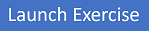练习 - 使用 Azure API 管理导入和配置 API
在本练习中,你将创建一个 Azure API 管理实例,导入 OpenAPI 规范后端 API,配置 API 设置,包括 Web 服务 URL 和订阅要求,并测试 API作以验证它们是否正常工作。
在本练习中执行的任务:
- 创建 Azure API 管理 (APIM) 实例
- 导入 API
- 配置后端设置
- 测试 API
本练习大约需要 20 分钟才能完成。
在您开始之前
若要完成练习,需要:
- 一份 Azure 订阅。 如果你还没有,可以注册一个 https://azure.microsoft.com/。
开始
选择“ 启动练习 ”按钮,在新浏览器窗口中打开练习说明。 完成练习后,请返回此处:
- 完成模块
- 获得完成此模块的徽章